Kali ini saya akan membagikan cara merubah tipe partisi dari MBR ke GPT atau sebaliknya tanpa menghapus data, hal ini biasanya terjadi ketika pengguna Windows 7 yang ingin mengupgrade ke Windows 8/10/11 gagal karena partisi masih dalam format MBR.
Apa tujuan mengubah partisi MBR ke GPT atau sebaliknya?
Dulu Windows 7 ke bawah hanya memiliki satu partisi yaitu MBR. Sejak Windows 8 dan 10 muncul, istilah partisi GPT dikenal, meskipun sebenarnya jenis Windows 8 dan 10 dapat diinstal langsung pada kedua jenis Windows 7 ini. Selain partisi
Sayangnya untuk laptop versi terbaru, Windows 10 sekarang sudah terinstall GPT automatic partitioning, jadi kalau mau downgrade ke windows 7 harus ganti partisi ke MBR, karena windows 7 ke bawah tidak mengenal istilah partisi GPT.
Sekarang ketika menginstal ulang Windows di BIOS, kita hanya perlu memilih UEFI / EFI atau legacy, dan bahkan tidak ada penulisan lain kecuali jendela yang dapat di-boot, lalu pilih EFI / UEFI dan partisi MBR tradisional untuk GPT.
Bagaimana cara mengubah tipe partisinya?
- Sebelumnya pastikan sudah install aplikasi EaseUS Partition Master.
- Setelah install, silahkan buka aplikasinya.
- Jika tipe partisi anda MBR, maka akan tertulis MBR, sebaliknya jika tipe partisi anda GPT maka akan tertulis GPT
 |
| Terlihat Tipe Partisi Saya MBR |
- Silahkan Klik Kanan pada harddisk anda kemudian pilih Converto To MBR jika ingin mengubah ke MBR atau Convert To GPT jika ingin mengubah ke tipe GPT.
 |
| Karena Tipe Partisi Saya MBR, maka tertulis Convert To GPT |
- Klik Apply dan tunggu sampai selesai, jika diminta untuk Restart, maka silahkan restart sesuai petunjuk

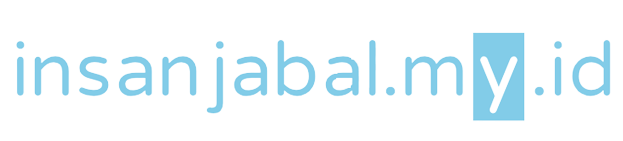











0 Komentar